لم تكن الخصوصية والأمان دائمًا من السمات المميزة التي ركز عليها مطورو الهواتف الذكية حتى بدأ البحث في إظهار مقدار البيانات التي تأخذها مواقع ويب معينة وخدمات رقمية منا. بعد ذلك ، أصبحت المحادثة حول أجهزة iPhone والوسائط الاجتماعية والخصوصية الرقمية العامة أكثر دقة ، وقرر المطورون الاستثمار بكثافة في ضمان بقاء مستخدميهم آمنين في جميع الأوقات. أجرت Apple تحسينات كبيرة في الطريقة التي تحاول بها الحفاظ على سلامتنا من المتعقبات الخبيثة المفرطة والجهات الخارجية التي تستحوذ على كميات هائلة من البيانات. مع آخر تحديث لها ، تتطلع ميزات أمان iOS 16 الجديدة إلى منحنا مزيدًا من التحكم في بياناتنا وكيف نحافظ على حمايتنا أثناء استخدام أجهزتنا.
القراءة ذات الصلة:
- تم قفل معرف Apple الخاص بك لأسباب أمنية
- الجديد في iOS 16.1 Beta 1
- ما هي أجهزة Apple المتوافقة مع iOS 16؟
- الشروع في العمل مع ميزات iOS 16
6 من أفضل ميزات الأمان الجديدة لنظام التشغيل iOS 16
فيما يلي بعض ميزات أمان iOS 16 الجديدة والمحدثة التي ربما فاتتك.
حماية الصور والملاحظات باستخدام Face ID
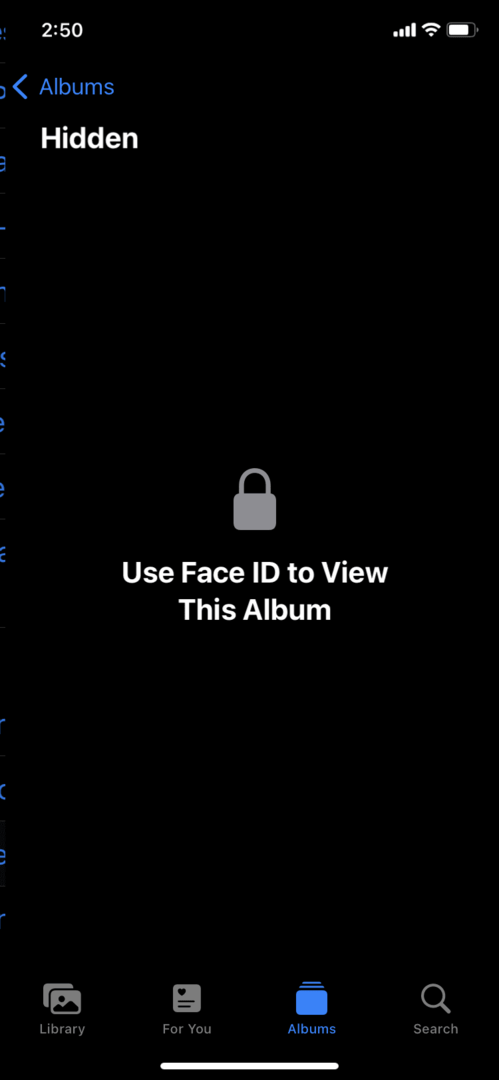
من أكثر الأشياء المزعجة في العالم هو وجود شخص يأخذ هاتفك ويبدأ في غربلة صورك أو تطبيقات أخرى. قد يكون لديك صور تحتوي على معلومات حساسة أو قد ترغب فقط في حماية بعض الصور والملاحظات من الظهور على الإطلاق. يمكن أن تنطبق هذه الحماية أيضًا ، لأي سبب من الأسباب ، تمكن طرف ثالث من الوصول إلى جهاز iOS الخاص بك. لقد تمكنت من "إخفاء" الصور في مجلد صور مخفي منفصل للأعمار ، لكنها لم تكن محمية حقًا حتى تحديث iOS 16 الجديد ، حيث تحتاج إلى Face ID لفتحه. لتمكين حماية Face ID للصور والملاحظات ، اتبع الخطوات أدناه.
للصور:
- افتح ال إعدادات التطبيق على جهاز iOS الخاص بك.
- انتقل إلى الصور.
- شغله استخدم Face ID بتبديله.
- الآن ، انتقل إلى الصور برنامج.
- قم بالتمرير لأسفل حتى ترى ملف مخفي ومحذوف مؤخرًا المجلدات. يجب أن يكون لديهم قفل بجانبهم. للوصول إليها ، ستحتاج إلى Face ID.
- لإخفاء الصور ، حدد الصورة وانقر على أيقونة النقاط الثلاث في أعلى اليمين. انقر على يخفي.
للملاحظات:
- افتح ال إعدادات التطبيق على جهاز iOS الخاص بك.
- انتقل إلى ملحوظات.
- انقر على كلمة المرور.
- اختر حساب Notes الذي تريد استخدامه: ملاحظات iCloud أو الملاحظات المخزنة محليًا.
- قم بتمكين Face ID بتبديله.
أذونات الحافظة
طبقت Apple ميزة أذونات المستخدم لبعض الوقت. تتطلب الميزة السماح لأطراف ثالثة بالوصول إلى وظائف معينة ، مثل الميكروفون أو الكاميرا أو الموقع. الآن ، تتضمن إحدى ميزات الأمان في iOS 16 نسخ ولصق معلومات الحافظة كمعلومات حساسة تتطلب إذنك للأطراف الثالثة للوصول.
فحص الأمان

تعد ميزة فحص الأمان الجديدة طريقة رائعة لمراجعة جميع جوانب الأمان الضرورية لجهاز iOS الخاص بك. عندما تذهب إلى شاشة التحقق من الأمان ، فإن Apple تمر بجوانب معينة من هاتفك حتى تتمكن من ذلك يمكنه مراجعة التطبيقات التي تتعقب المعلومات ، وتغير كلمات المرور الضرورية ، إلى جانب أخرى التغييرات. للوصول إلى هذه المراجعة ، اتبع الخطوات التالية:
- افتح ال إعدادات التطبيق على جهاز iOS الخاص بك.
- قم بالتمرير حتى ترى الخصوصية و أمن.
- انتقل لأسفل إلى فحص الأمان.
- سوف ترى إعادة تعيين الطوارئ و إدارة المشاركة والوصول. يتم حجز إعادة التعيين في حالات الطوارئ عندما تريد مسح جميع الأذونات على الفور ومراجعة أمان حسابك بالكامل. تعد إدارة المشاركة والوصول طريقة غير رسمية لمراجعة المعلومات التي يتم الوصول إليها من قبل الشخص وتغيير كلمات المرور الخاصة بك.
وضع القفل
وضع التأمين هو رد Apple للأفراد المعرضين للخطر للغاية والذين يحتاجون إلى حماية أنفسهم تمامًا من الهجمات الإلكترونية. يجب أن نكرر: وضع التأمين ليس للجميع. يجب أن تكون هذه الوظيفة مخصصة للنشطاء أو الصحفيين أو غيرهم من الأفراد المعرضين للخطر الذين قد يكونون هدفًا للهجمات الإلكترونية. من خلال تمكين هذه الميزة ، فإنك تحد بشدة من وظائف جهاز iOS الخاص بك لصالح الأمان. لن تتمكن من الوصول إلى مواقع الويب المعروفة غير الموثوق بها ، والمرفقات في iMessage ، وحظر مكالمات Facetime ، وستتم إعادة تعيين مجموعة كاملة من الأذونات والتكوينات وإغلاقها. بشكل أساسي ، أنت تستخدم هاتف "ناسخ" إعادة تعيين إعدادات المصنع عندما تكون في وضع التأمين.
الاستجابة الأمنية
في الإصدارات السابقة من iOS ، كان عليك تحديث جهازك بالكامل للاستفادة من أي تحديثات أو تصحيحات أمنية. لكن iOS 16 يجعل من السهل الاستمتاع بهاتف ذكي محمي بالكامل دون الحاجة إلى إجراء تحديث كامل للبرنامج يحتمل أن يكون شاقًا. يمكنك تبديل تثبيت الاستجابات الأمنية وملفات النظام بسهولة باتباع الخطوات التالية:
- افتح ال إعدادات التطبيق على جهاز iOS الخاص بك.
- انتقل إلى عام فاتورة غير مدفوعة.
- انقر على تحديث النظام.
- انقر على التحديثات التلقائية.
- تبديل الاستجابات الأمنية وملفات النظام.
مفاتيح المرور
تعد مفاتيح المرور هي الخطوة التالية في تطور خصوصية الإنترنت. لفترة طويلة ، استخدمنا نظام كلمات المرور التي ينشئها المستخدمون لمواقع الويب التي لم يتم تشفيرها جيدًا بما يكفي ، وأي تسرب للبيانات يعني أن المتسللين لديهم إمكانية الوصول الفوري إلى معلومات حسابك. على الرغم من أن تحديث Passkeys لم يتم تضمينه في الإصدار الأول من iOS ، إلا أن Apple تدعي أنه سيعمل لاحقًا في عام 2022. في الأساس ، يحتوي خادم موقع الويب على مفتاح واحد ولديك مفتاح واحد على الجهاز. يستخدم iOS بعد ذلك البيانات البيومترية للسماح لك بالوصول إلى موقع ويب. فقط عندما يتطابق المفتاحان ، يمكنك الوصول إلى موقع الويب ، مما يعني أن أي تسريبات من جانب موقع الويب لن تؤثر عليك ، لأن لديك مفتاحك الخاص الذي سيحتاج المتسللون إلى الوصول إليه أيضًا.
يبدو الأمر معقدًا للغاية ، مع تكامل iCloud ، والمصادقة الثنائية ، وتشفير مفتاح المرور ، والكثير ، ولكنه يعمل بشكل أساسي تمامًا مثل Face ID. نحن نضمن أن العملية ستكون بسيطة للغاية لجميع المستخدمين. عندما يصبح الوصول إلى ميزات الأمان المتطورة أمرًا سهلاً ، يكون ذلك بمثابة شبكة إيجابية للمستخدمين الرقميين. تتعاون Apple مع شركات كبرى مثل Google و Microsoft للتأكد من أن وظائف مفتاح المرور تعمل على خدمات غير تابعة لشركة Apple أيضًا.